用PS制作茶具类中国风首页发布时间:暂无
1.【Ctrl+N】新建【1920*6000】的画布,置入背景素材和茶具、山脉等图片,调整到合适的位置。
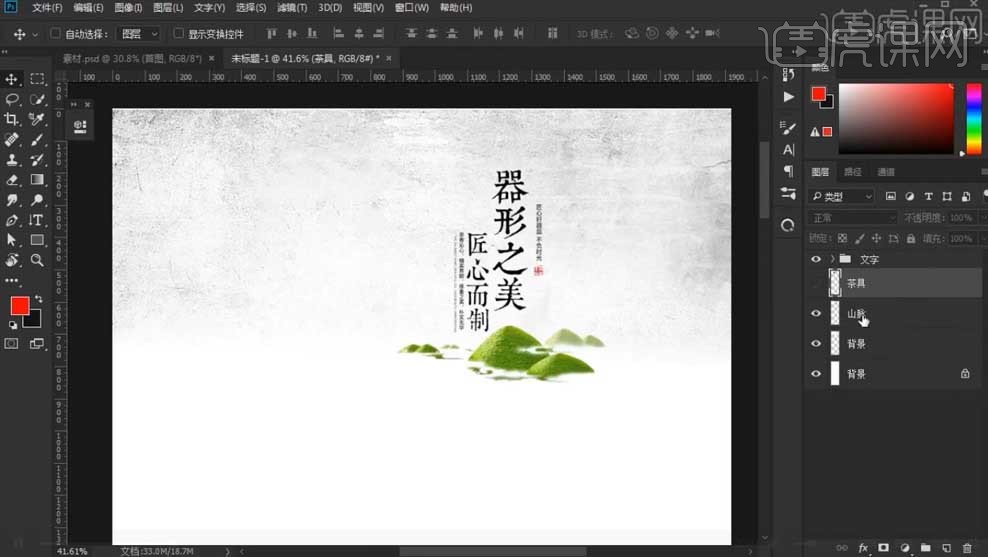
2.选择山脉图层,创建【黑白】调整层,右键【创建剪切蒙版】,使山脉符合整体的色调。
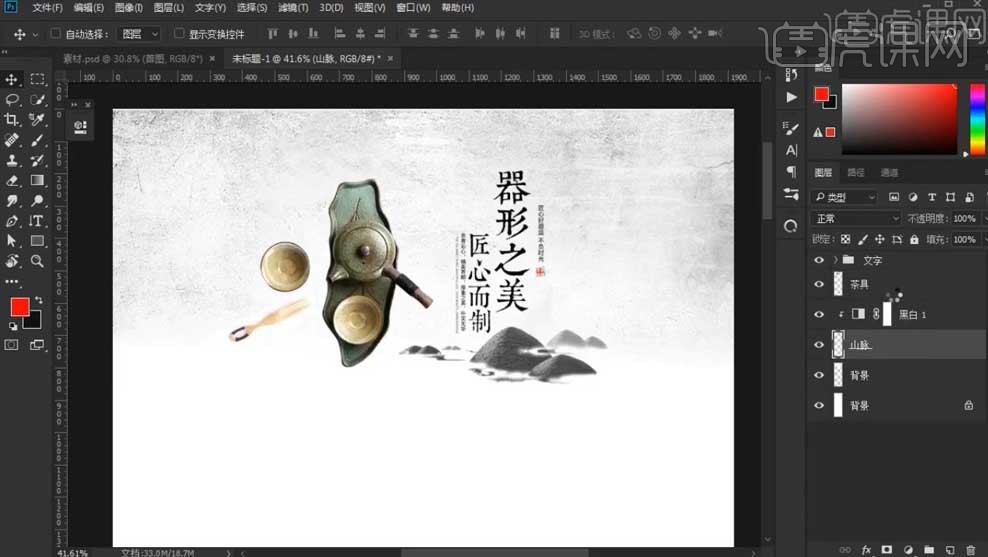
3.【直排文字工具】输入文案,选择一款偏中国风的字体,调整字体大小和字间距。
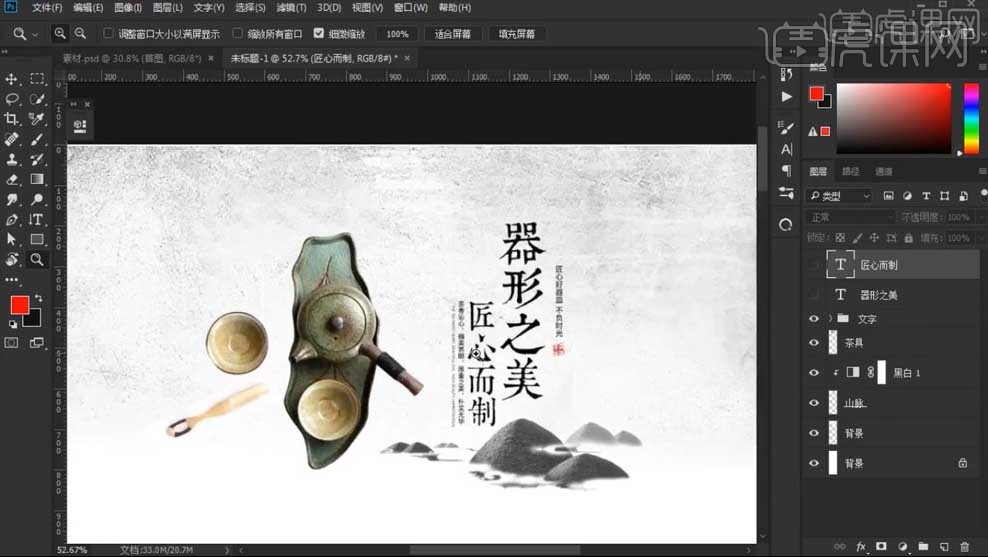
4.给茶具添加【投影】,黑色;【高斯模糊】10px,适当降低【不透明度】;【Ctrl+J】复制投影,【Ctrl+T】调整大小。
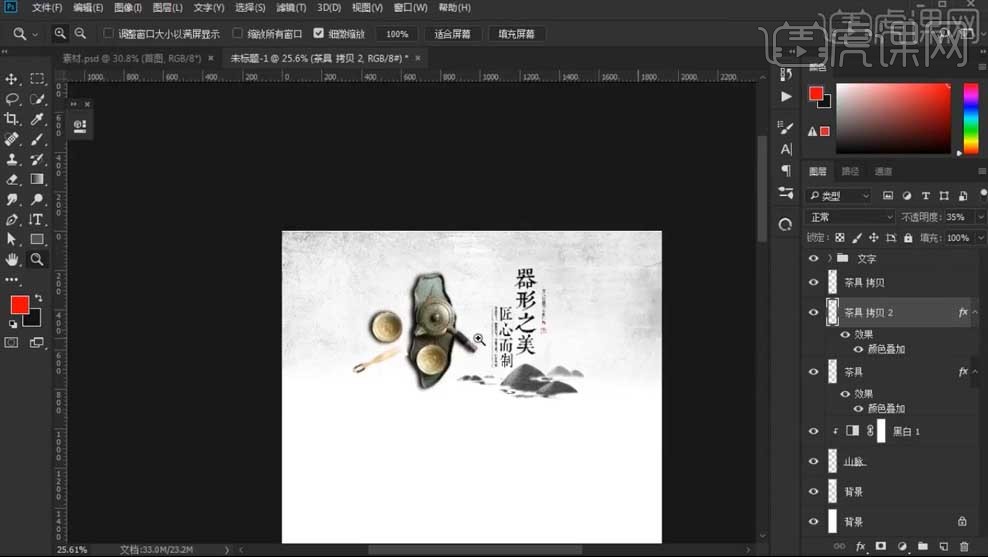
5.【Ctrl+M】创建曲线,圧暗茶具的亮度,【Ctrl++I】反向蒙版,使用【画笔】涂抹茶具;【套索工具】选择碗,【Ctrl+J】复制并移动到文字的上方。选择所有图层【Ctrl+G】编组。

6.使用【选框工具】创建矩形选区,填充黑色;【选框工具】选中不需要的部分删除;拖入底纹素材,【创建剪切蒙版】,剪切到矩形中;拖入优惠券素材,调整位置。
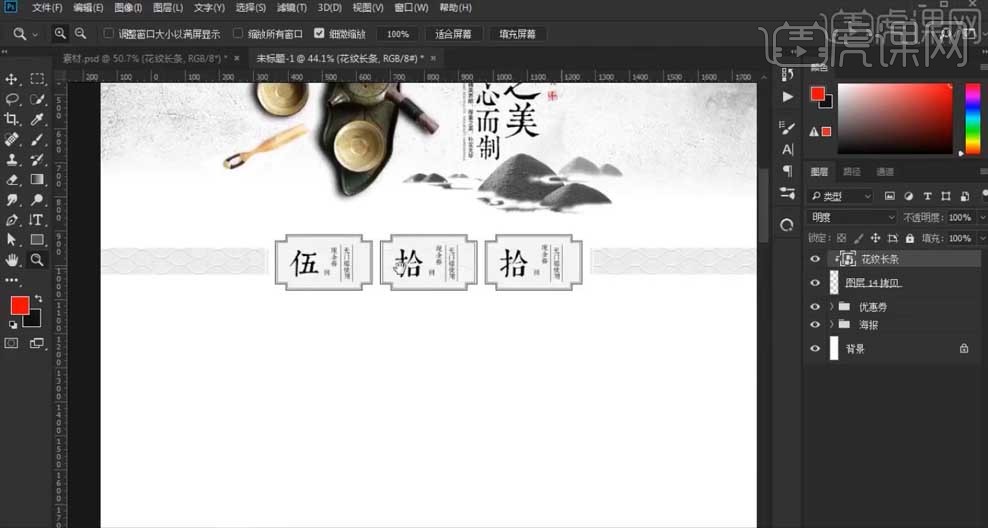
7.优惠券的制作:使用【选框工具】创建选区,选择【从选区减去】,在四个直角上减去选区,【Alt+E+S】描边,黑色、2px。

8.按【Ctrl】键单击缩览图得到边框选区,勾选【连续】,【选择】、【收缩】5px,新建图层,【Alt+E+S】描边,黑色、1px。
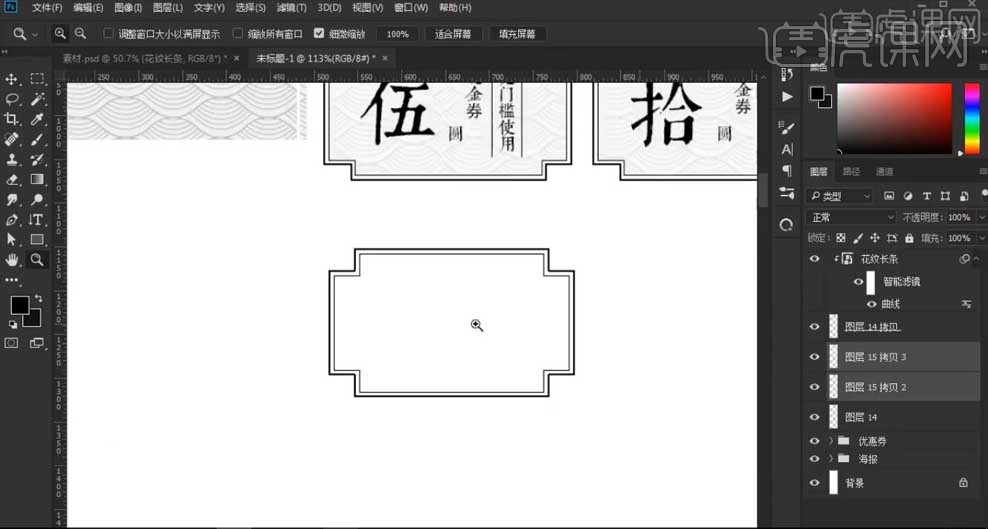
9.按【Ctrl】键单击缩览图得到选区,新建图层填充白色;拖入底纹素材,【创建剪切蒙版】,降低【不透明度】,得到如下形状。

10.【Ctrl+J】复制三个优惠券,移到右边,选中三个图层,【水平居中分布】,三个优惠券形状等距排列。

点击观看视频教程

PS-茶具类中国风首页(上)
立即学习初级练习8078人已学视频时长:24:56
特别声明:以上文章内容仅代表作者本人观点,不代表虎课网观点或立场。如有关于作品内容、版权或其它问题请与虎课网联系。
500+精品图书
20G学习素材
10000+实用笔刷
持续更新设计模板













